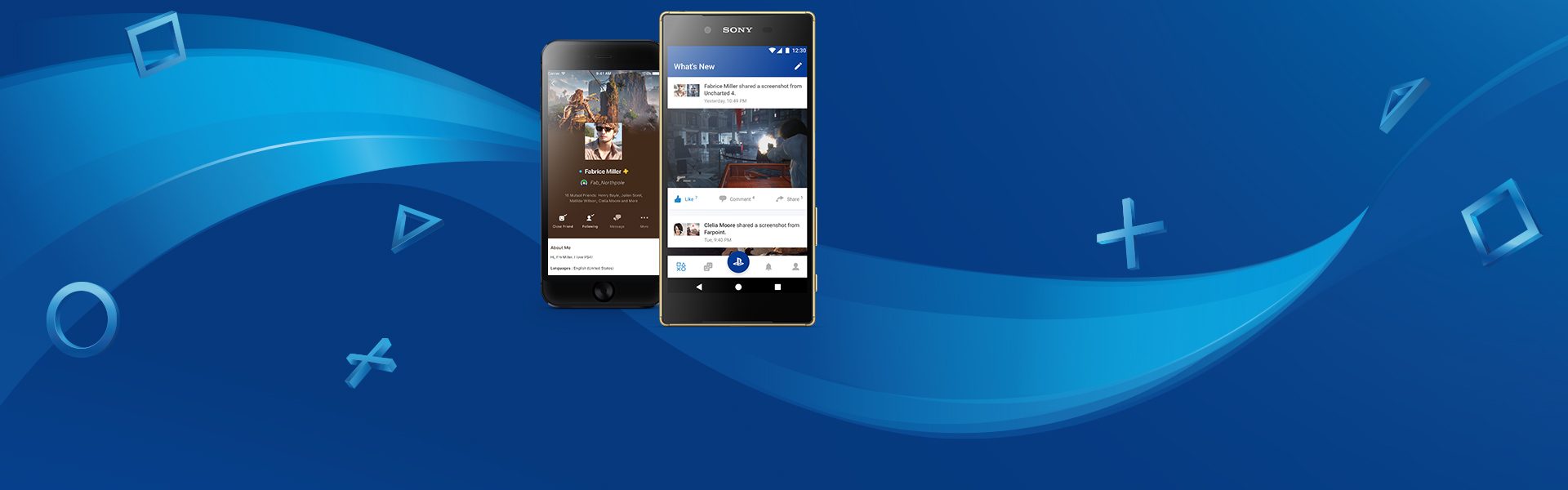как пользоваться приложением ps4 second screen
Как пользоваться приложением ps4 second screen
Краткое описание:
Управление основными операциями системы PS4 с мобильного устройства.
Описание:
Подключение системы PS4 к мобильному устройству с помощью приложения PS4 Second Screen позволит вам воспользоваться следующими функциями:
• Управление основными операциями системы PS4 с мобильного устройства.
• Отображение информации игр, поддерживающих функцию второго экрана, на вашем мобильном устройстве.
• Ввод текста в системе PS4 с помощью мобильного устройства.
Для пользования этим приложением требуется учетная запись Sony Entertainment Network.
Использование данного приложения регулируется лицензионным соглашением, размещенным на странице со следующим URL-адресом: (http://www.scei.co.jp/legal/index.html).
[Если возникают проблемы с входом в систему или появляется сообщение об ошибке сетевого подключения]
• Если у вас установлены оба приложения PlayStation Messages и PlayStation App, измените настройки на вашем устройстве таким образом, чтобы PlayStation App не закрывалось автоматически в фоновом режиме.
• Если у вас установлены оба приложения PlayStation Communities и PlayStation App, измените настройки на вашем устройстве таким образом, чтобы PlayStation App не закрывалось автоматически в фоновом режиме.
• Если у вас установлены оба приложения PS4 Second Screen и PlayStation App, измените настройки на вашем устройстве таким образом, чтобы PlayStation App не закрывалось автоматически в фоновом режиме.
Требуется Android: 4.4 и выше
Русский интерфейс: Да
Скачать:
Версия: 21.6.0 Что нового: (i.812)
Версия: 19.9.2 
Как подключить Sony PS4 к мобильным телефонам и портативным устройствам
Вы можете подключить свой PS4 к Android или iPhone с помощью приложения PlayStation. Это позволит вам управлять вашим PS4 с помощью телефона и даже использовать его как второй экран, если игра поддерживает это. Вы также можете подключить USB-накопитель к PS4 для воспроизведения медиафайлов и резервного копирования важных данных с PS4.
Часть 1. Подключение смартфона к приложению PlayStation
1. Загрузите приложение PlayStation для своего смартфона
- Вы можете бесплатно загрузить приложение из Apple App Store или в Магазин Google Play. Для использования приложения вам понадобится iPhone или Android-устройство.
2. Подключите ваш PS4 и смартфон к той же сети
- Ваш PS4 можно подключить по беспроводной сети или через Ethernet. И PS4, и телефон должны быть подключены к одной сети.
Вы можете проверить сетевые настройки своего PS4, открыв меню «Настройки» и выбрав «Сеть». Если он подключен к маршрутизатору через Ethernet, просто убедитесь, что ваш телефон подключен к той же сети Wi-Fi.
3. Откройте меню «Настройки» на вашем PS4
- Вы можете найти это в правой правой части верхнего меню. Нажмите Вверх в главном меню PS4, чтобы открыть верхнее меню.
4. Выберите «Настройки подключения приложения PlayStation»
5. Откройте приложение PlayStation на мобильном устройстве
- Для доступа к PS4 вам не нужно входить в свою учетную запись PlayStation Network.
6. Нажмите «Подключиться к PS4»
7. Коснитесь своего PS4
Он должен появиться на экране «Подключиться к PS4», под словом «Включено». Если ваша PlayStation не появляется, дважды проверьте обе системы, чтобы убедиться, что они подключены к одной сети. Нажмите кнопку «Обновить» для повторного сканирования.
8. Введите код, отображаемый вашим PS4
- Этот код позволит вашему устройству подключиться к PS4. Число будет восемь цифр.
9. Подключитесь к PS4
- После ввода кода вы будете автоматически подключены к PS4. Теперь вы можете начать управлять PS4 с помощью своего телефона.
10. Включите управление PS4, нажав «Второй экран»
- Это превратит ваше устройство в контроллер, который вы можете использовать для навигации по меню PS4. Вы не можете использовать этот контроллер в качестве игрового контроллера.
- Проведите по экрану, чтобы передвигаться по меню, и коснитесь экрана своего телефона, чтобы сделать выбор.
11. Включить функцию второго экрана (зависит от игры)
- Некоторые игры позволяют использовать телефон в качестве второго экрана для игры. Если игра поддерживает это, нажмите значок «2» в верхней части виртуального контроллера PS4 на вашем телефоне.
12. Используйте телефон в качестве клавиатуры PS4
- Выбирая значок клавиатуры, вы можете использовать свой телефон в качестве клавиатуры вашего PS4. Это может сделать написание намного проще, чем использование контроллера.
13. Выключите PS4
Если вы закончили работу с PS4, вы можете отключить его, используя приложение PS4 на своем телефоне. Закройте контроллер «Второй экран» и нажмите «Питание». Если ваш PS4 полностью отключен по умолчанию, вам будет предложено сделать это. Если ваш PS4 установлен для входа в режим Rest по умолчанию, вам будет предложено сделать это вместо этого.
Часть 2. Использование USB-накопителя
1. Отформатируйте USB-накопитель для работы с PS4
Вы можете использовать USB-накопитель для воспроизведения медиафайлов или сохранения сохраненных данных. Чтобы ваш PS4 распознал диск, вам нужно отформатировать его так, чтобы он работал с PS4. Большинство USB-накопителей находятся в правильном формате. Форматирование диска приведет к стиранию всего, что на нем находится.
Представляем обновленное приложение PlayStation и новое приложение «Второй экран» для PS4
Скорее загружайте новое приложение PlayStation и приложение «Второй экран» для PS4 из Google Play и Apple Store
За последние несколько лет семейство мобильных приложений PlayStation изрядно изменилось. Мы стремились помочь игрокам по максимуму использовать все возможности PS4, вне зависимости от того, где они находятся — дома или в пути.
Сегодня мы рады сообщить, что приложение PlayStation App получило новый, улучшенный и более понятный дизайн, благодаря чему оставаться на связи с PS4, друзьями и любимыми играми станет гораздо проще.
К примеру, новые вкладки в нижней части экрана облегчают и ускоряют переключение между вкладкой друзей, которые находятся в сети, разделом уведомлений и лентой последних событий и публикаций друзей и других участников сообщества PlayStation.
Обновленный интерфейс также предлагает новую кнопку PS, которая выполняет функции популярного быстрого меню PS4, предоставляя доступ ко всем основным функциям одним касанием.
Кнопка меню PS — это мгновенный доступ к множеству функций, от просмотра PS Store и удаленного управления загрузками PS4 до проверки предстоящих событий.
Кроме того, с помощью этой кнопки вы сможете получить доступ к приложениям PlayStation Messages (Apple Store / Google Play), PlayStation Communities (Apple Store / Google Play) и новому приложению «Второй экран» (Apple Store / Google Play) для PS4, что cделает использование всего семейства приложений простым и удобным.
Чтобы вам было еще проще, мы создали отдельное приложение с функцией второго экрана PS4 (Apple Store / Google Play). При помощи быстрого меню вы сможете использовать функцию второго экрана для PS4 и получать доступ к меню PS4, экранной клавиатуре или просматривать дополнительные материалы, например, карты или радары, в совместимых играх.
Если на вашем мобильном устройстве еще не установлено приложение PlayStation, вы можете загрузить его в App Store (для iOS 9.0 и выше) или в Google Play (для Android 4.1 или выше).
Делитесь своими впечатлениями о новом дизайне и предлагайте новые функции, которых вам не хватает, в комментариях и не пропустите будущие новости о том, как мы собираемся улучшать приложение.
PS4: дистанционное воспроизведение и второй экран для PS Vita
Узнайте, как подключить PlayStation®Vita к консоли PlayStation®4 для дистанционного воспроизведения и игры на втором экране.
Что такое дистанционное воспроизведение?
Дистанционное воспроизведение – это функция, позволяющая управлять консолью PS4™ на PlayStation Vita через беспроводное соединение.
Большинство игр для консолей PlayStation 4 поддерживают функцию дистанционного воспроизведения; тем не менее, советуем вам проверить наличие значка «Дистанционное воспроизведение» на обратной стороне упаковки с игрой или свериться с руководством по игре, чтобы точно в этом убедиться. Если вы загружаете игру из PlayStation™Store, просмотрите описание продукта до или после покупки.
Что такое второй экран?
Вы можете использовать PlayStation Vita в качестве дополнительного экрана для отображения уникальной информации во время игр, поддерживающих функцию второго экрана.
Не все игры для PlayStation 4 поддерживают функцию второго экрана, поэтому советуем вам проверить наличие значка «Дистанционное воспроизведение» на обратной стороне упаковки с игрой или свериться с руководством по игре, чтобы точно в этом убедиться. Если вы загружаете игру из PlayStation Store, просмотрите описание продукта до или после покупки.
Требования для дистанционного воспроизведения и типы подключения
Консоль PlayStation 4 может подключаться к PlayStation Vita тремя разными способами. Приложение PlayStation 4 Link на PlayStation Vita выберет способ подключения, наиболее подходящий для ваших условий.
Консоль PlayStation 4 как беспроводная точка доступа:Этот способ позволяет вашей PlayStation Vita подключаться по беспроводной сети напрямую к консоли PlayStation 4 и обеспечивает лучшее качество дистанционного воспроизведения.
Домашняя сеть Wi-Fi:PlayStation Vita подключается по беспроводной сети к маршрутизатору, который, в свою очередь, подключается к консоли PlayStation 4. Используйте этот способ, если ваш домашний маршрутизатор находится ближе, чем консоль PlayStation 4, к тому месту, где вы хотите использовать дистанционное воспроизведение.
Беспроводное соединение с Интернетом:С помощью этого способа PlayStation Vita сначала подключается к Интернету, а затем к подключенной к Интернету консоли PlayStation 4. Используйте этот способ, чтобы подключиться к консоли PlayStation 4, находясь вдали от дома.
PS4 Second Screen на пк
Опубликовано PlayStation Mobile Inc.
1. Использование данного приложения регулируется лицензионным соглашением, размещенным на странице со следующим URL-адресом: ( ).
2. • Отображение информации игр, поддерживающих функцию второго экрана, на вашем мобильном устройстве.
3. Для пользования этим приложением требуется учетная запись Sony Entertainment Network.
PS4 Second Screen для ПК: Как скачать и установить на ПК Windows
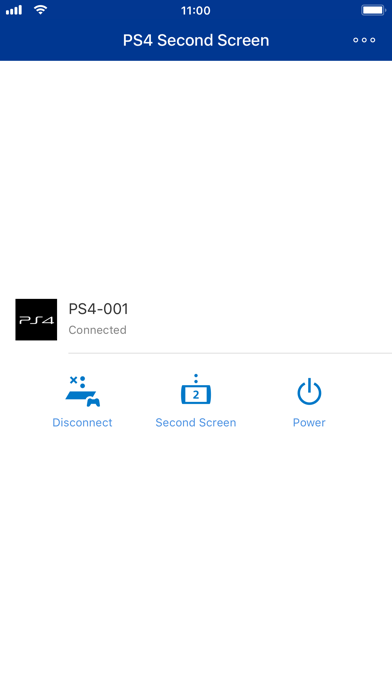
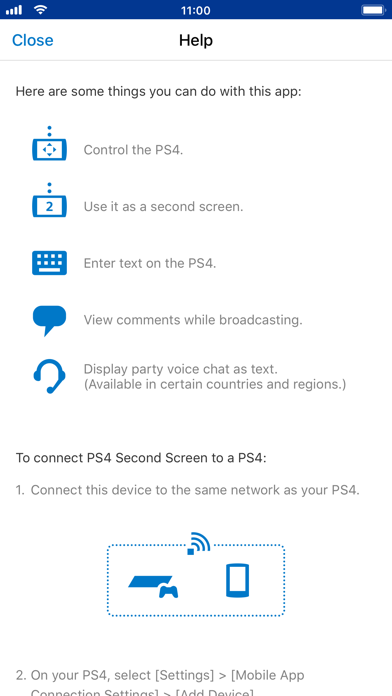

Чтобы получить PS4 Second Screen работать на вашем компьютере легко. Вам обязательно нужно обратить внимание на шаги, перечисленные ниже. Мы поможем вам скачать и установить PS4 Second Screen на вашем компьютере в 4 простых шага ниже:
1: Загрузить эмулятор приложения Andriod
2: Теперь установите программный эмулятор на ПК с Windows
3: С помощью PS4 Second Screen на компьютере
После установки откройте приложение эмулятора и введите PS4 Second Screen в строке поиска. Теперь нажмите Поиск. Вы легко увидите желаемое приложение. Нажмите здесь. Это будет отображаться PS4 Second Screen в вашем программном обеспечении эмулятора. Нажмите кнопку Установить, и ваше приложение начнет установку. Чтобы использовать приложение, сделайте это:
Вы увидите значок «Все приложения».
Нажмите, чтобы перейти на страницу, содержащую все ваши установленные приложения.
Вы увидите app icon. Нажмите, чтобы начать использовать ваше приложение. Вы можете начать использовать PS4 Second Screen для ПК!
Другие источники загрузки
PS4 Second Screen разработан PlayStation Mobile Inc.. Этот сайт не имеет прямого отношения к разработчикам. Все товарные знаки, зарегистрированные товарные знаки, названия продуктов и названия компаний или логотипы, упомянутые здесь, являются собственностью их соответствующих владельцев.
Если вы считаете, что это приложение / игра нарушает ваши авторские права, пожалуйста, Свяжитесь с нами здесь. Мы DMCA-совместимы и рады работать с вами. Пожалуйста, найдите DMCA страница здесь.